要在Mac上恢复出厂设置,您需要执行一系列步骤来确保所有数据被彻底清除,并将系统恢复到初始状态。以下是一个基本的步骤指南:
1. 备份重要数据:在开始恢复出厂设置之前,请确保备份所有重要数据,因为恢复出厂设置将删除所有数据。
2. 进入恢复模式: 关闭Mac。 按住“Command R”键,然后打开Mac。 当您看到苹果标志或旋转的地球时,松开这些键。 等待“macOS Utilities”窗口出现。
3. 选择“磁盘工具”: 在“macOS Utilities”窗口中,选择“磁盘工具”。 点击“继续”。
4. 抹掉硬盘: 在左侧选择您的启动磁盘(通常是“Macintosh HD”)。 点击“抹掉”。 选择“Mac OS Extended ”或“APFS”格式,具体取决于您的Mac型号和macOS版本。 点击“抹掉”按钮,然后点击“抹掉”以确认。
5. 安装macOS: 返回到“macOS Utilities”窗口。 选择“重新安装macOS”。 点击“继续”,然后按照屏幕上的指示完成安装过程。
6. 设置您的Mac: 在安装完成后,按照屏幕上的指示设置您的Mac,包括选择语言、地区、键盘布局等。
7. 恢复数据: 如果您之前备份了数据,现在可以从备份中恢复数据。
请注意,这个过程可能会因Mac型号和macOS版本的不同而有所差异。如果您在恢复出厂设置的过程中遇到任何问题,建议查阅苹果官方支持文档或联系苹果客服获取帮助。
MacOS恢复出厂系统:轻松重置您的Mac电脑
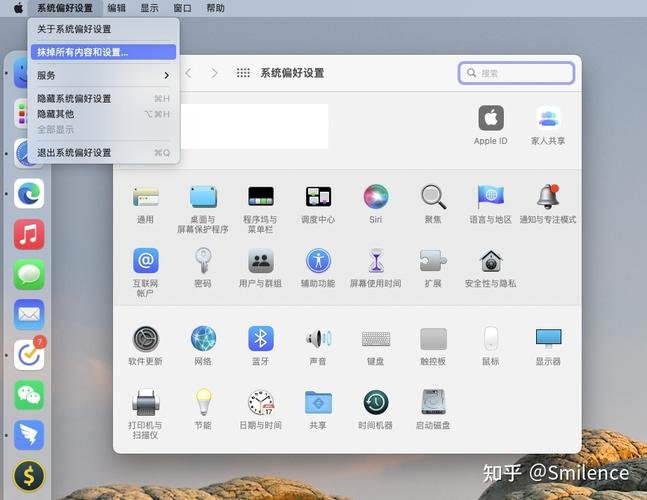
随着Mac电脑的使用年限增长,系统可能会出现各种问题,如运行缓慢、软件冲突等。这时,恢复出厂系统是一个有效的解决方案。本文将详细介绍如何在MacOS中恢复出厂系统,帮助您轻松重置您的Mac电脑。
准备工作

在开始恢复出厂系统之前,请确保做好以下准备工作:
备份重要数据:在恢复出厂系统之前,请将所有重要数据备份到外部存储设备或云存储服务中,以防止数据丢失。
保持WIFI连接:在恢复过程中,需要连接到互联网以下载系统文件。
关闭所有打开的应用程序:确保所有应用程序都已关闭,以免在恢复过程中出现冲突。
恢复出厂系统的步骤
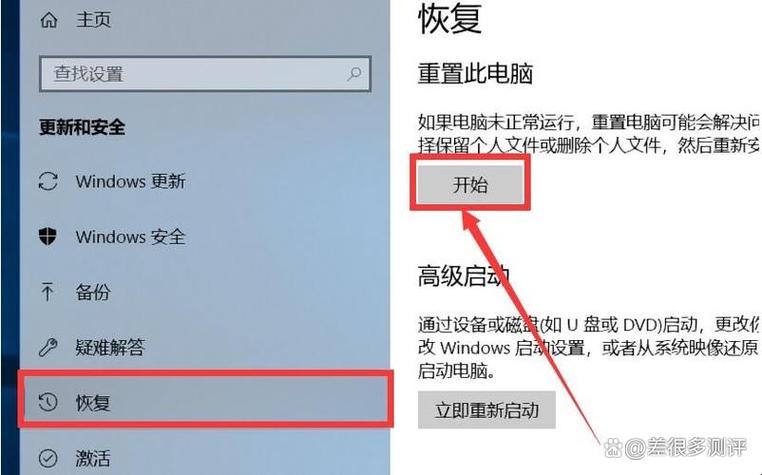
以下是恢复出厂系统的具体步骤:
重启Mac电脑:按下电源键,等待电脑完全关机。
进入恢复模式:在开机过程中,立即按下并保持Option、Command和R键,直到出现Apple标志或进度条。
选择磁盘工具:在恢复模式界面中,选择“磁盘工具”选项。
退出磁盘工具:抹掉成功后,关闭磁盘工具窗口。
重新安装MacOS:在恢复模式界面中,选择“重新安装MacOS”选项,然后点击“继续”。
同意安装条款:在安装过程中,根据提示同意安装条款。
选择硬盘:在安装过程中,选择要安装MacOS的硬盘,然后点击“安装”。
等待安装完成:根据您的Mac型号和网络环境,安装过程可能需要数小时。请耐心等待。
恢复出厂系统后注意事项
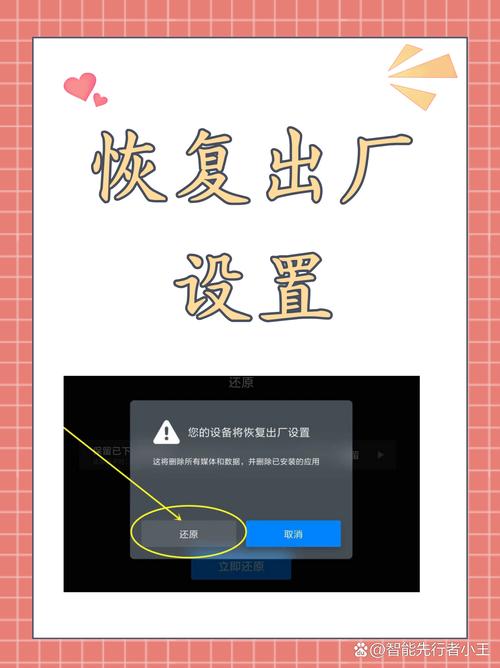
恢复出厂系统后,请注意以下事项:
重新安装应用程序:由于恢复出厂系统会清空硬盘数据,您需要重新安装所需的应用程序。
恢复备份数据:将备份的数据恢复到Mac电脑中。
更新系统:确保MacOS系统保持最新,以获得最佳性能和安全性。
恢复出厂系统是解决Mac电脑问题的有效方法。通过以上步骤,您可以轻松重置您的Mac电脑,使其恢复到出厂状态。在操作过程中,请务必做好备份工作,以免数据丢失。祝您操作顺利,Mac电脑重焕活力!









